- 1. Зменшено гучність в налаштуваннях.
- 2. Не правильно підключено або несправне зовнішній аудіопристрій.
- 3. Відключено служба Windows Audio.
- 4. Відключено пристрій або пошкоджений драйвер.
- Як встановити / оновити драйвера на звукову карту?
- 5. Відключений звук в BIOS.
- 6. Несправна звукова карта.
Наша взаимовыгодная связь https://banwar.org/
 Вітаю Вас, дорогі гості сайту комп'ютерної допомоги. У сьогоднішній статті я дам кілька порад щодо вирішення проблеми, якщо пропав звук на комп'ютері або ноутбуці. Читайте уважно і ви зможете відновити звук.
Вітаю Вас, дорогі гості сайту комп'ютерної допомоги. У сьогоднішній статті я дам кілька порад щодо вирішення проблеми, якщо пропав звук на комп'ютері або ноутбуці. Читайте уважно і ви зможете відновити звук.
Зовсім недавно розповідав про те, що робити, коли пропав звук в Google Chrome , Але сьогоднішня ситуація вже не з браузером, а як раз таки з самим комп'ютером або ноутбуком. І так, що ж робити, якщо пропав звук на комп'ютері або ноутбуці? Ось ці, мої рекомендації, допоможуть Вам повернути звук, читайте уважно і у Вас все вийде. А ось і самі причини, через які може не працювати звук на комп'ютері і відразу ж поради щодо усунення проблеми.
1. Зменшено гучність в налаштуваннях.
Так, перше і дурне, що може бути, це просто знижена гучність в настройках до нуля. Перевірте натиснувши на значок звуку в панелі завдань.
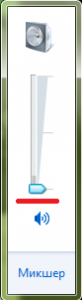
Так само натисніть правою кнопкою миші на значок гучності і виберіть "Звуки".
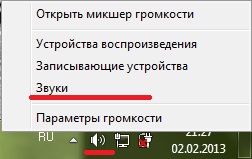
Далі у вікні, потрібно перейти на вкладку "Відтворення". Тут потрібно подивитися чи включені колонки або динаміки, якщо ноутбук. Якщо так, як на цій картинці, то все в порядку, тобто з динаміками ноутбука проблем немає:

Якщо так, тобто замість галочки варто стрілка поруч із позначкою динаміка, то пристрій просто відключено:

Щоб включити їх, потрібно просто натиснути правою кнопкою миші на звуковий пристрій і вибрати - "Включити".

Може бути така ситуація, що пристроїв у вкладці "Відтворення" може не бути або просто не виявитися потрібного пристрою, тому натискаємо на порожньому полі вікна правою кнопкою миші і ставимо галочку навпроти "Показати відключені пристрої".
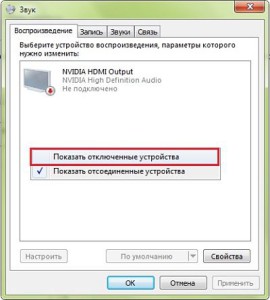
2. Не правильно підключено або несправне зовнішній аудіопристрій.
Якщо у вас стаціонарний комп'ютер, то перевірте чи правильно підключено зовнішній пристрій (колонки, навушники), перевірте чи щільно застромлять штекер в саме гніздо. Може справа в самому пристрої, об'язательно перевірте на працездатність на іншому комп'ютері, або спробуйте підключити до вашого комп'ютера інші навушники або колонки. Якщо і вони не заробили, то переходите до наступного пункту.
На ноутбуці трохи інша ситуація, там динаміки внутрішні. І значить перевірити можна просто підключивши зовнішній пристрій і якщо колонки або навушники заробили значить проблема в стандартних динаміках. Якщо ці маленькі поради не допомогли у вирішенні проблеми, коли пропав звук на комп'ютері, то переходите до наступного пункту.
3. Відключено служба Windows Audio.
Ще одна причина, якщо пропав звук, це відключена служба "Windows Audio".
Щоб перевірити запущена ця служба, потрібно викликати контекстне меню "Виконати": Пуск -> Виконати, або застосувати комбінацію Win + R і ввести команду:
services.msc

Натиснути Ок.
Запуститися вікно "Служби", в якому потрібно знайти службу "Windows Audio".
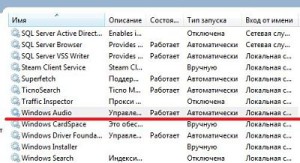
Далі, подивіться на "Стан", повинен бути статус "Працює" і в "Тип запуску" - "Автоматично", якщо не так, то потрібно натиснути правою кнопкою миші на службу і вибрати "Властивості", далі в випадаючому меню "Тип запуску "вибрати" Автоматично "і трохи нижче натиснути" Запустити ", далі" Застосувати "і" Ок ".
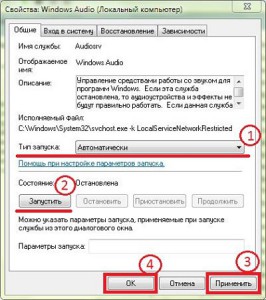
4. Відключено пристрій або пошкоджений драйвер.
Потрібно ще перевірити, може причина чому пропав звук на комп'ютері, в тому, що просто відключено звуковий пристрій в "Диспетчері пристроїв". Пуск -> Панель управління -> Обладнання та звук -> Диспетчер Пристроїв -> Звукові, відео та ігрові пристрої. Якщо навпроти стоїть стрілочка як тут:

То це означає, що пристрій просто відключено, а щоб його включити просто потрібно натиснути на нього правою кнопкою миші і вибрати "Задіяти", все стрілочка пропала, перевірте звук.
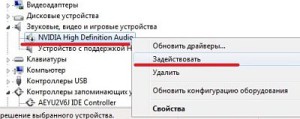
Якщо ж навпаки цих пристроїв, або одного з них, варто знак оклику (!), То швидше за все пошкоджений драйвер, значить потрібно оновити / перевстановити драйвера на звук.
Як встановити / оновити драйвера на звукову карту?
Як встановити / оновити драйвер на відеокарту, я докладно розповідав тут , А ось як оновити драйвера на звук постараюся коротко викласти прямо зараз. І так, оновити драйвера на звук можна:
- З диска драйверів, який йде найчастіше разом з комп'ютером або ноутбуком.
- Через "Диспетчер пристроїв".
- Спеціальними програмами "обновлялкамі".
- У ручну з оф. сайту виробника звукової карти.
Перший спосіб досить простий, але якщо тільки є сам диск з драйверами. Другий, через "Диспетчер пристроїв", там же можна вибрати знайти драйвера з диска, з комп'ютера або з інтернету, але це найчастіше не підходить, не оновлюється або ще чого, але спробувати я думаю варто. Третій спосіб найпростіший, головне потрібна сама програма для оновлення драйверів, серед них можна виділити - Driver Genius PRO, Driver Updater, DriverPack Solutiоn. Друга утиліта я точно знаю, що платна, але є пробний період, начебто тиждень, цього часу я думаю Вам вистачить, щоб оновити драйвер на звук, DriverPack Solutiоn - цілий безкоштовний пакет драйверів, можна завантажити повну версію з усіма драйверами, після скачування вже не буде потрібно інтернет, можна відразу оновити драйвера на будь-який пристрій. Ну і четвертий спосіб це ручний, головний його мінус в тому, що не кожному так просто знайти потрібний драйвер, на потрібну звукову карту. Я рекомендую спробувати що-небудь з програм обновлялок для того, щоб оновити драйвера, якщо пропав звук на комп'ютері, тому як це найпростіший спосіб.
5. Відключений звук в BIOS.
Може бути така причина в зникненні звуку, коли аудіокарта просто відключена в BIOS. потрібно увійти в BIOS , Зазвичай це кнопка "Del" або " F2 "," F10 "і т.д. (зазвичай відразу після включення комп'ютера виходить підказка, Setup -" і потрібна кнопка "це і є вхід в БІОС). Цю кнопку і потрібно натиснути після включення комп'ютера, але ще до того як завантажилася сама система. Так, в БІОС увійшли, далі потрібно знайти вкладку "Advanced" і навпаки "High Definition Audio" повинен бути виставлений статус "Enabled", якщо ж варто "Disabled", то вибираємо потрібний параметр стрілочками на клавіатурі.
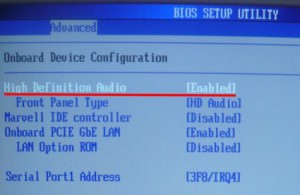
Далі виходимо, перш зберігши змінені параметри. Після перезавантаження перевірте чи з'явився звук, якщо немає то залишається останнім.
6. Несправна звукова карта.
Ну ось ця остання причина несправності аудіо, якщо пропав звук на комп'ютері. Може бути несправна звукова карта, якщо це так, то її потрібно буде замінити, ціна самих звичайних звукових карт становить приблизно 150-200 російських рублів. Перш ніж ставити нову звукову карту, обов'язково випробуйте поради перераховані вище і якщо зовсім нічого не допомагає, спробуйте вже замінити аудіокарту.
Ось, власне і все, що можу порекомендувати щодо вирішення проблеми, якщо пропав звук на комп'ютері, будуть проблеми з даної теми, звертайтеся, спробую допомогти.
Як встановити / оновити драйвера на звукову карту?І так, що ж робити, якщо пропав звук на комп'ютері або ноутбуці?
Як встановити / оновити драйвера на звукову карту?








